Nhóm hàm luận lý trong Excel: Cách sử dụng và ví dụ minh họa (tiếp)
Trong bài viết trước, chúng tôi đã giới thiệu đến các bạn các hàm cơ bản trong nhóm hàm luận lý trong excel như hàm: NOT, AND, OR, FALSE() và TRUE(), IFERROR. Trong bài này, chúng tôi sẽ giới thiệu tiếp đến các bạn hàm IF trong excel.
6. Hàm IF
6.1. Cú pháp của hàm IF
Hàm IF trong Excel hay còn được gọi là hàm điều kiện là một hàm được sử dụng rất phổ biến, hàm mà mỗi người dùng Excel cần nắm vững.
= IF(logical_test,value_if_true,value_if_false)
Trong đó:
+ logical_test: điều kiện mà bài toán đưa ra
+ value_if_true: giá trị trả về đúng. Nghĩa là nó so sánh logical_test nếu đúng thì nó sẽ trả về cho bạn value_if_true.
+ value_if_false: giá trị trả về sai khi biểu thức kiểm tra sai
6.2. Ví dụ về hàm if trong excel
Để dễ hiểu hơn về hàm if trong excel, chúng tôi xin lấy một vài ví dụ từ đơn giản đến phức tạp để minh họa
Các bạn chú ý là IF thường đi với hàm AND hoặc hàm OR.
Ví dụ 1: Căn cứ vào điểm thi bạn hãy điền vào bảng kết quả. Nếu sinh viên nào có điểm thi từ 5 trở lên thì đỗ còn lại thì bị trượt.
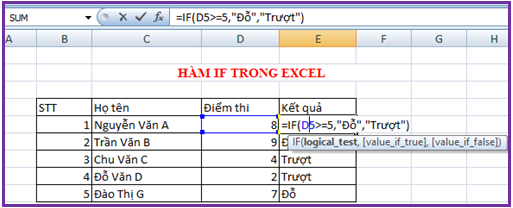
Ví dụ 2: Thường thì bài toán đưa ra ở dạng này bài toán thường có >=2 điều kiện trả nên và kết hợp với hàm khác. Căn cứ vào cột điểm thi và kết quả thì hãy đánh giá hạnh kiểm cho từng sinh viên. Nếu sinh viên nào có điểm thi >=5 và kết quả thi là đỗ thì xếp hạnh kiểm khá còn lại thì xếp hạnh kiểm TB.
Cả bài toán dài các bạn chỉ cần hiểu ngắn gọn như sau: if(“điểm thi>=5 và kết quả đỗ”, “khá”,”trượ t”). Phải thỏa mãn cả 2 điều kiện này thì mới xếp loại khá.
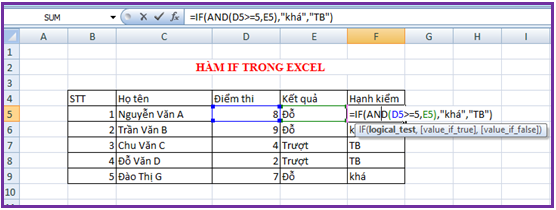
Ví dụ 3: Căn cứ vào điểm thi và kết quả hãy điền vào cột hạnh kiểm. Nếu điểm thi >8 hoặc kết quả là đỗ thì xếp hạnh kiểm giỏi không thì hạnh kiểm khá.
Các bạn hiểu đề bài như sau: if(“điểm thi>8 hoặc kết quả đỗ”,”giỏi”,”khá”). Chỉ cần đúng 1 trong 2 điều kiện đó là được hạnh kiểm giỏi.
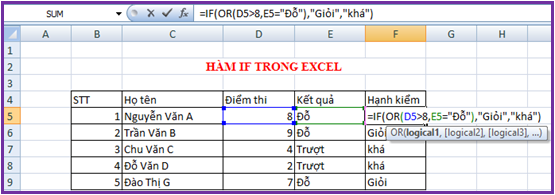
Ví dụ 4: Căn cứ vào điểm thi của học sinh hãy điền xếp loại học lực cho các học sinh vào cột học lực nếu:
+ Điểm >=9 thì xếp loại giỏi.
+ Điểm >=7 thì xếp loại khá.
+ Điểm >=5 thì xếp loại trung bình.
+ Còn lại thì xếp loại yếu
Với đề bài như này bạn phải hiểu về cấu trúc IF lồng IF và phải biết kết hợp với hàm AND trong excel để đưa ra một biểu thức chính xác nhất và biểu thức
=IF(C4>=9,”Giỏi”,IF(AND(C4>=7,C4<9),”Khá”,IF(AND(C4>=5,C4<7),”TB”,”Yếu”)))
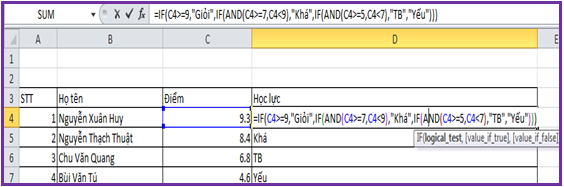
Như vậy, bài viết trên chúng tôi đã giới thiệu đến các bạn hàm IF trong excel, có thể nói đây là hàm thường xuyên sử dụng khi các bạn làm việc với bảng tính excel. Trong bài viết tới chúng tôi sẽ giới thiệu đến các bạn các hàm hữu ích khác trong excel. Mong rằng bài viết trên sẽ mang lại tiện ích cho các bạn.
Chúc các bạn thành công!
Tác giả bài viết: Nguyễn Phượng
Những tin mới hơn
Những tin cũ hơn
- Kế hoạch học lại, học cải thiện năm học 2023-2024...
-
 Tập đoàn Giáo dục Alexander tuyển dụng
Tập đoàn Giáo dục Alexander tuyển dụng
- TB vv tổ chức tuyển dụng cán bộ nguồn
-
 KH tổ chức các hoạt động chào mừng kỷ niệm 41 năm...
KH tổ chức các hoạt động chào mừng kỷ niệm 41 năm...
-
 Kế hoạch tổ chức cuộc thi “FOE THE FACE 2023” chào...
Kế hoạch tổ chức cuộc thi “FOE THE FACE 2023” chào...
-
 Kế hoạch Hội thảo khoa học khoa Kinh tế năm học...
Kế hoạch Hội thảo khoa học khoa Kinh tế năm học...
-
 Thông báo chương trình trải nghiệm tại Nhật Bản
Thông báo chương trình trải nghiệm tại Nhật Bản
-
 Trường Đại học Sao Đỏ công bố phương án tuyển sinh...
Trường Đại học Sao Đỏ công bố phương án tuyển sinh...
-
 Thông báo nghỉ tết dương lịch 2019
Thông báo nghỉ tết dương lịch 2019
-
 Quyết định về việc khen thưởng Hội thi "Giải pháp...
Quyết định về việc khen thưởng Hội thi "Giải pháp...
- sdwd - 23/03/2018
